excel操作
一、概述
excel与我们开发息息相关,时常需要导入或者导出数据,有的数据校验可以直接在excel里面做,这样可以减少后端的校验,同时可以提升用户体验。
1. 设置下拉菜单
1.1 数据验证
数据 -> 数据验证 -> 设置 -> 序列
注意:如果你需要对excel的某一列都设置数据验证的话,那就将整列的选择,然后设置数据验证即可;
如果你对这一列中的某些单元格不需要数据验证,那你选择那几个单元格,然后数据-数据验证-全部清除即可。'
当然你选中以后也可以直接按住ctrl,然后把你不需要选中的列去除。
1.2 下拉菜单联动
a. 数据源准备,可以单独放在一个sheet中
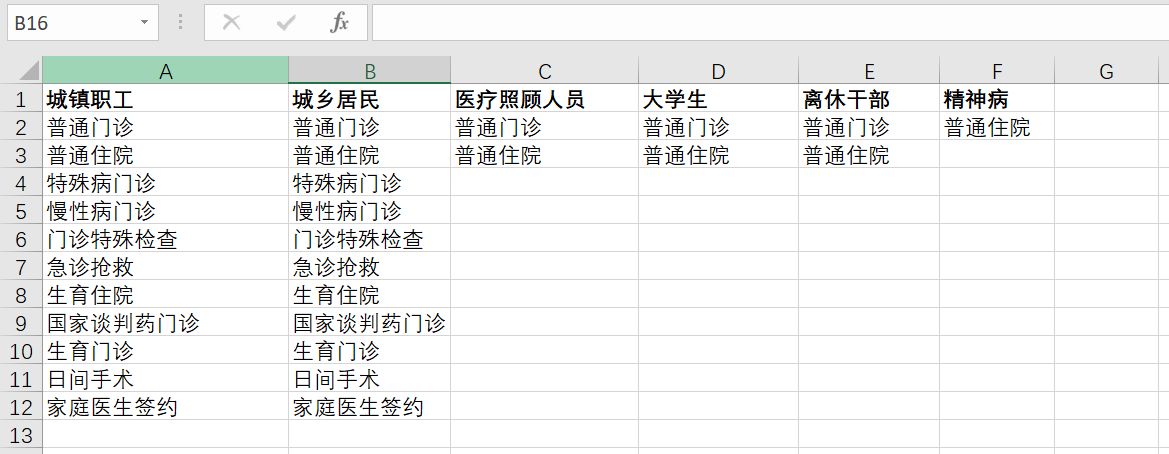
b. 一级菜单
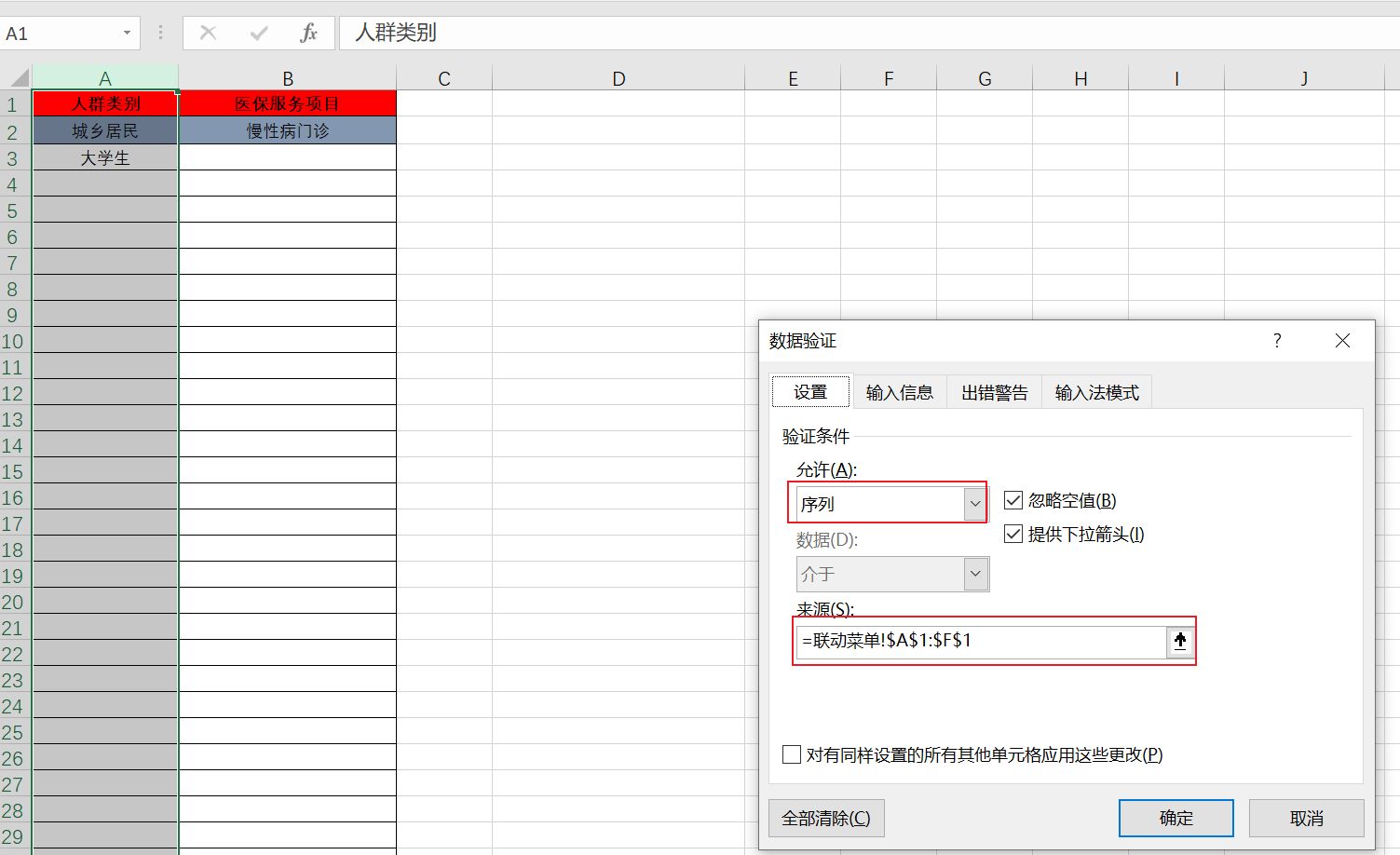
c. 二级菜单
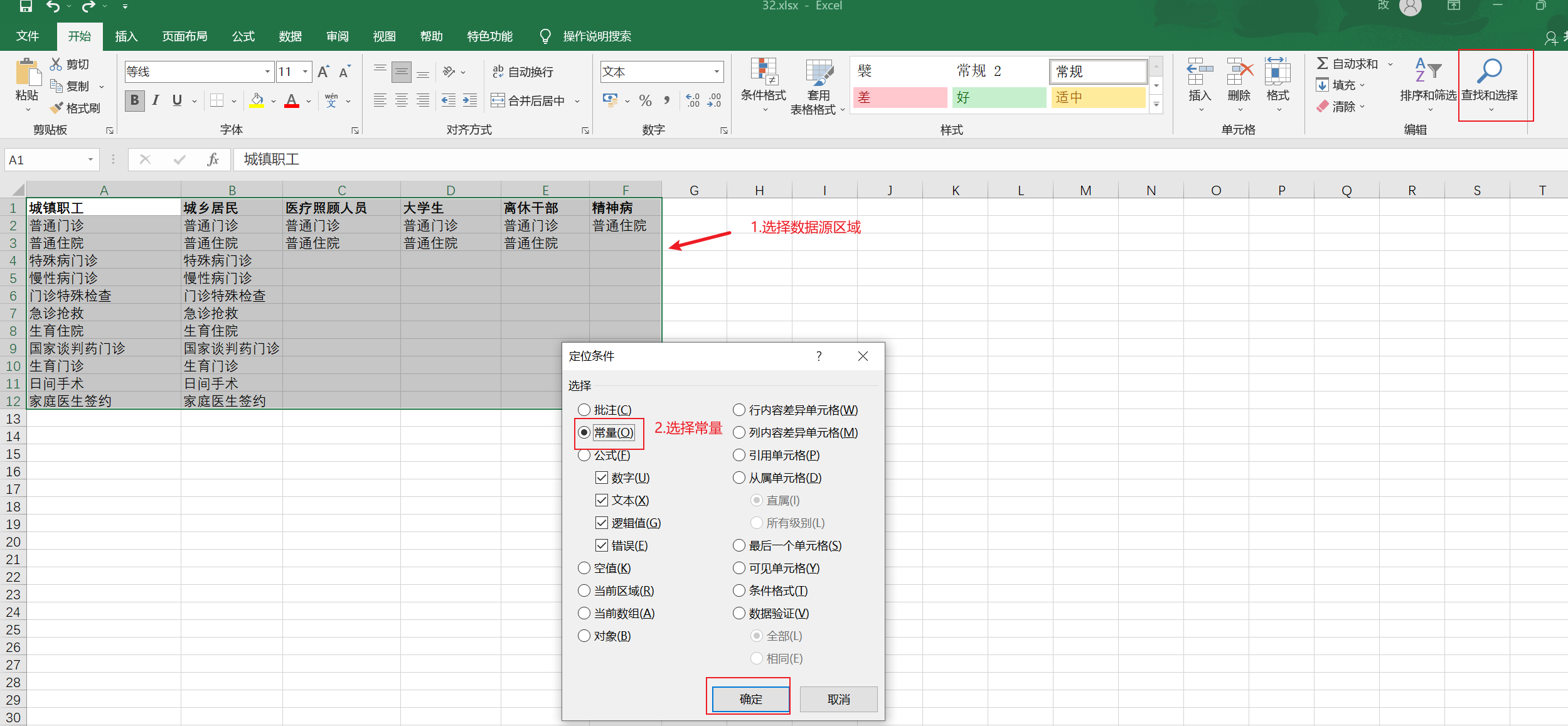
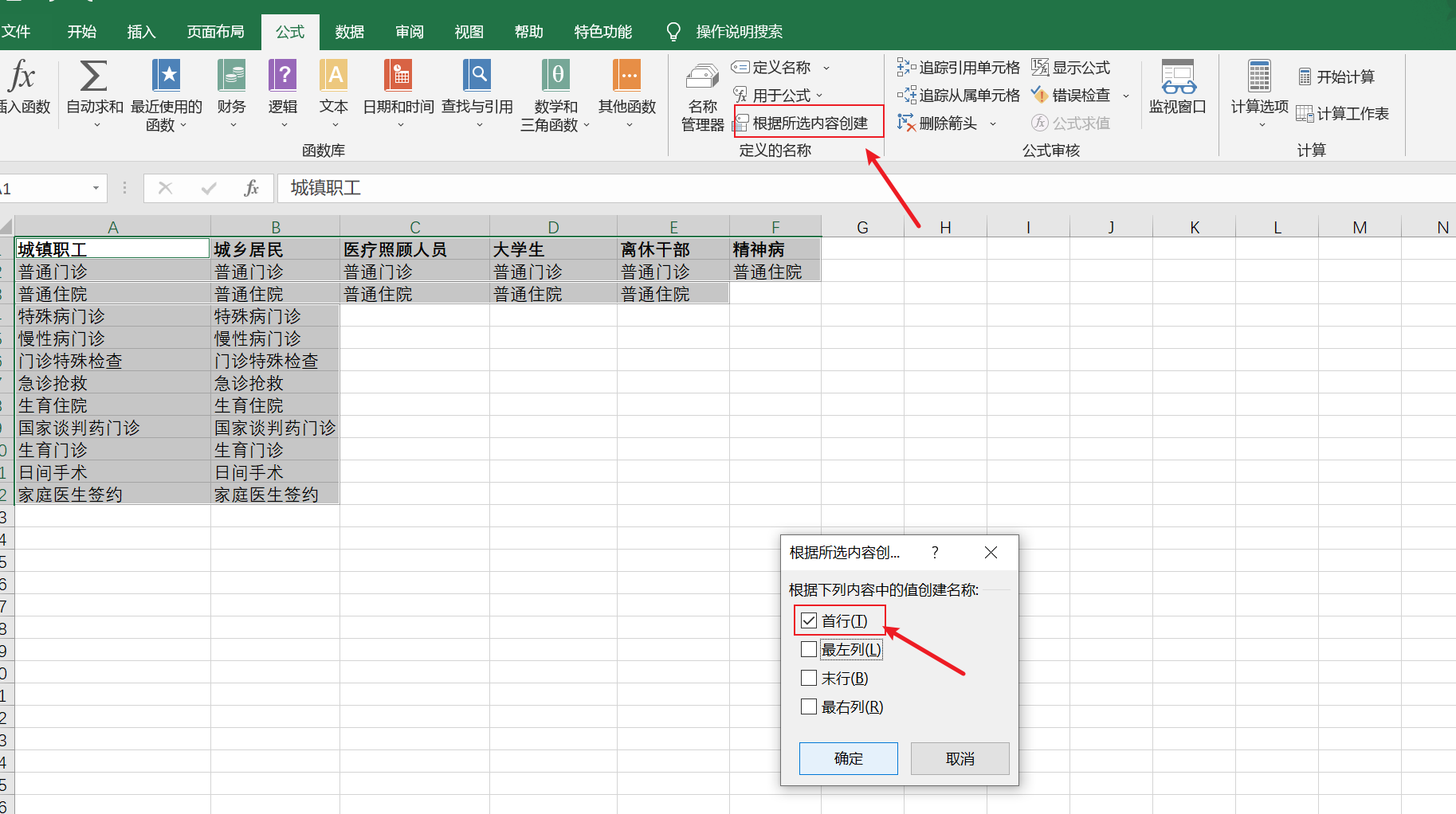
当点击数据首选内容创建后,可以在名称管理器中查看,如果数据不对,可以进行手动编辑。
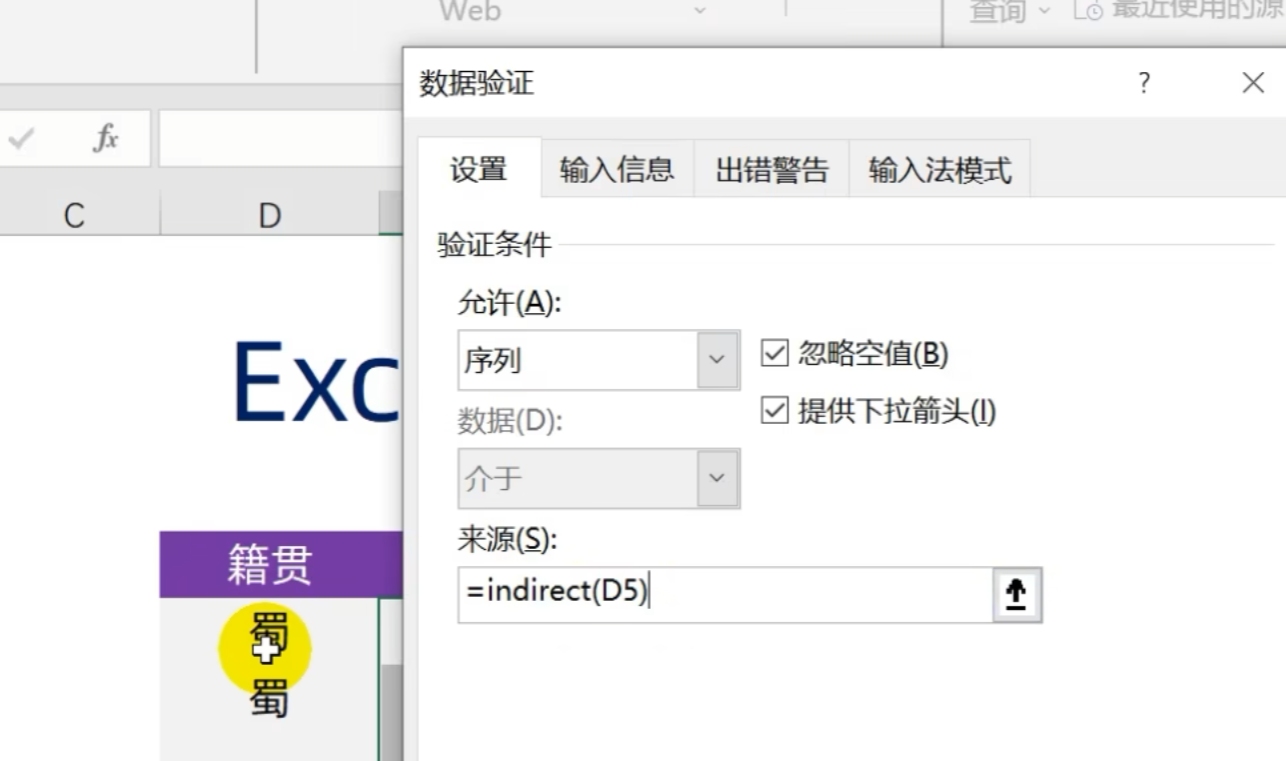
参考:https://www.bilibili.com/video/BV1pB4y1X7fb
https://www.bilibili.com/video/BV1Xb4y1B7C1
1.3 设置下拉菜单颜色
可以给下拉选项的值设置不同的颜色,方法如下:
选中你要设置的下拉框所在的单元格 -> 开始 -> 提供条件格式 -> 新建规则 -> 选择"只为包含以下内容的单元格设置格式"(你可以根据需要选择不同的选项),
选择"单元格值","等于", 下拉选中你想要设置颜色的值,然后点击格式设置你想要的格式,如"红色",然后确定即可。参考: [设置下拉菜单颜色]
2. 悬浮提示
2.1 插入批注
选中你需要设置的单元格 -> 右键 -> 插入批注:设置你需要提示的值。
效果:

2.2 数据校验提示
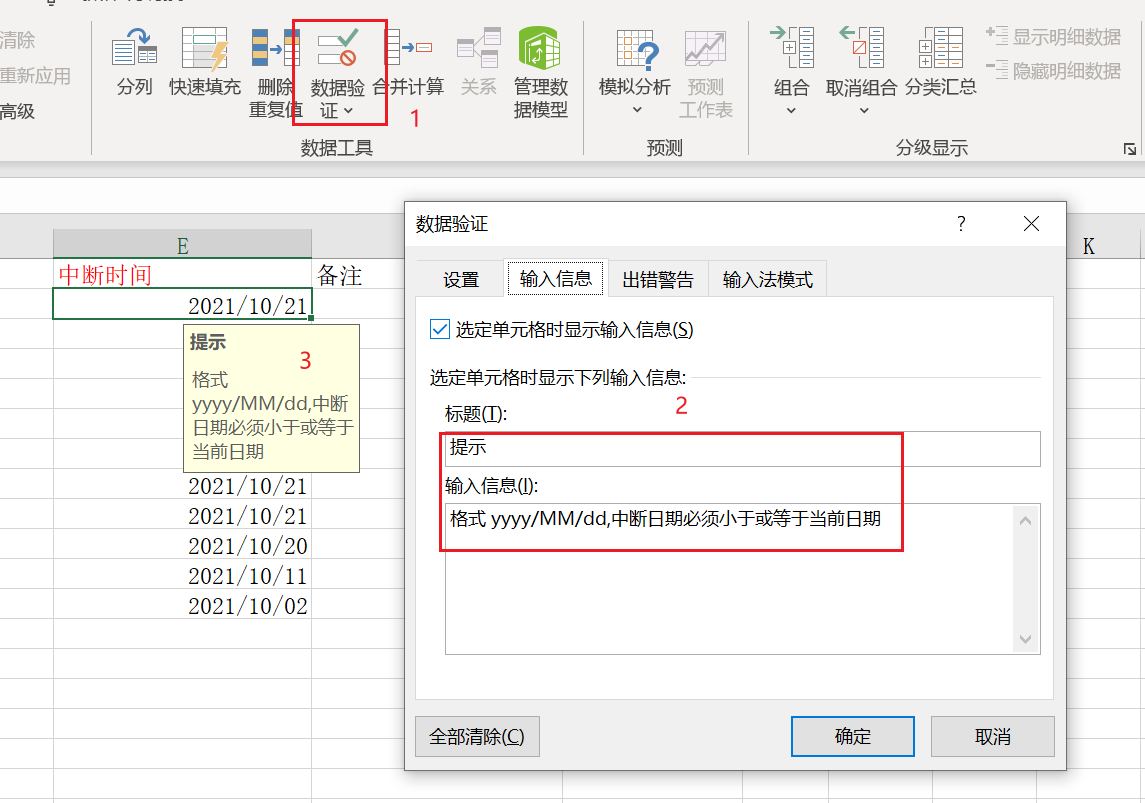
3.解决Excel设置单元格格式后需要双击生效的问题
4、excel保护破解
参考:破解Excel工作表保护密码,亲测有效! - 知乎 (zhihu.com)






 浙公网安备 33010602011771号
浙公网安备 33010602011771号